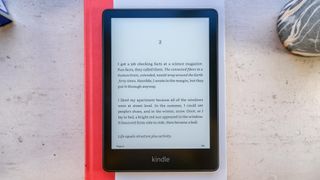Tatil için yeni bir Kindle'ınız varsa veya birine veriyorsanız, yeni cihazınızdan en iyi şekilde nasıl yararlanabileceğiniz konusunda bilmeniz gereken bir dizi yararlı şeyimiz var. Kindle basit ve kullanımı kolay olabilse de, bazı şeyler hakkında biraz inceliklidir.
İster giriş seviyesi Amazon Kindle ister var olan en iyi Kindle ( Kindle Paperwhite 2021 ) olsun, e-okuma deneyiminizi daha pürüzsüz ve kolay hale getirebilecek birçok şey var. Ve neyse ki açıklamaları kolay.
İster modern Kindle ekranları hakkında bazı yeni püf noktaları öğrenmek, ister okuma deneyiminizi daha odaklı hale getirmek veya cihazınızdan reklamları kaldırmak olsun, ihtiyacınız olan tüm ipuçlarına sahibiz. Mutlu e-okuma!
Telefonunuzdaki Kindle uygulaması çok yardımcı olabilir
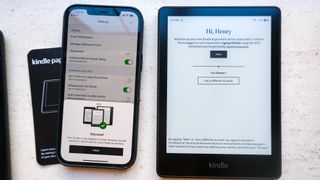
Kindle donanımının gerçekten büyük bir kusuru varsa, klavyesinde yazmanın kötü olmasıdır. Dijital kağıt ekranlar, tek düğmelere dokunmak için uygundur, ancak biraz gecikmeli bir ekranda tüm e-posta adresini ve şifreyi hecelemek harika bir deneyim değildir.
Bu nedenle, Kindle'ınızı açmadan önce Kindle uygulamasını cep telefonunuza indirin; bu, kurulum sürecini çok basit hale getirebilir.
Kindle uygulamasında ( iOS (yeni sekmede açılır) / Android (yeni sekmede açılır) ) telefonunuzda oturum açmanız (veya oluşturmanız) ve ardından Bluetooth aracılığıyla telefonunuz hesap verilerinizi kolayca Tutuşmak. Kindles ve diğer teknolojileri inceleyen ve cihazları her zaman kuran biri olarak, keşke standart olsaydı. Telefonunuzun kamerasını bir QR koduna tutmanıza bile gerek yok
Goodreads'i Etkinleştirin veya Devre Dışı Bırakın

Goodreads'in gerçekten iyi olup olmadığı konusunda çok fazla dijital mürekkep döküldü . Amazon'un okumayı daha sosyal ve çevrimiçi hale getirmenin birçok yolundan biridir. Ve bizim için gereksiz. Angela Lashbrook'un (opens in new tab) OneZero için açıkladığı gibi (ve diğerlerinin başka bir yerde açıkladığı gibi (opens in new tab) ), Amazon'un Goodreads'i fiilen bozuk. Elbette bir yıl sonu "Kitaplarla Geçen Yılınız" özeti var, ancak Spotify Paketli değil.
Okumak istediğiniz ve okuduklarınızın kaydını tutmak için bir liste oluşturma uygulaması istiyorsanız, telefonunuzun notlar uygulamasını kullanabilirsiniz.
Bu nedenle, Kindle'ınızı ilk kez kurarken, Kindle'ınızda tuhaf ve ezberci öneriler listeleri olan bir sosyal ağ isteyip istemediğinizi iki kez düşünün. İlk Kindle kurulumu, katılmanıza veya devre dışı bırakmanıza izin verir, ancak (elbette) her zaman fikrinizi değiştirebilirsiniz.
Goodreads'i etkinleştirmek veya devre dışı bırakmak için:
- Üst köşedeki üç nokta düğmesine dokunun
- "Hesabınız"a dokunun
- "Sosyal Ağlar"a dokunun
- "Goodreads"e dokunun
- Ve ekrandaki talimatları izleyin
Reklamları devre dışı bırak
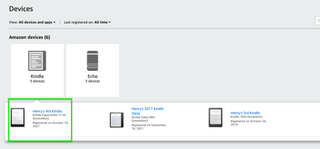
Bu isteğe bağlıdır, ancak bir sonraki ipucumuza yardımcı olacak ve biz şahsen tavsiye ediyoruz. Kindle'ınız kilit ekranında reklamlarla gelmiş olabilir ve onu kaldırmak için hiç bu kadar iyi bir zaman olmamıştı (nedeni aşağıda daha ayrıntılı olarak açıklanmıştır). Amazon bu reklamları kaldırmak için 20 ABD doları alıyor ve Kindle'ınızı çok kullanıyorsanız bunu yaptığınız için mutlu olacağınızı düşünüyoruz.
Amazon'da oturum açın ve Cihazlarım sayfanızı açın (yeni sekmede açılır) . Ardından Kindles'a dokunun ve Kindle'ınızı seçin. Özel Teklifler (Amazon'un diğer bir deyişle Reklamlar) bölümünü bulun ve Teklifleri Kaldır'a dokunun.
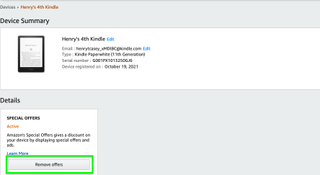
Kilit Ekranında Kapağı Aç

Reklamları kaldırdıktan sonra (veya hiçbiri olmayan Kindle Paperwhite Signature Edition'ı satın aldıysanız ), sade en iyi Kindle özelliğini açmaya hazırsınız. Kilit ekranını en son okuduğunuz kitabın kapağına göre değiştirmenizi sağlayan bu ayar, çok basit.
Bunun tek mazereti, sanıyoruz ki, başkalarının bilmesini istemeyecek kadar küstah veya kaba bir şeyler okuyor olmanız. Ve bu şehvetli okuyucular için yargılama yok. Cesaretinizi selamlıyoruz ve mahremiyet isteğinizi anlıyoruz.
Ama diğer herkes için? Amazon'un varsayılan tipografi resimlerini sevmiyorsanız, bunu yapmamak için hiçbir neden yok. Bu, gerçekten okuduğunuz kitabı sergilemenin ve gerçek kapakları olan kitaplara sahip olmanın nasıl bir şey olduğunu hatırlamanın iyi bir yolu.
Bunu nasıl yapacağınız aşağıda açıklanmıştır (reklamları devre dışı bıraktıktan sonra):
- Üst köşedeki üç nokta düğmesine dokunun
- Cihaz Seçenekleri'ne dokunun
- "Ekran Kapağını" açın
Kindle ekran sıcaklığını deneyin
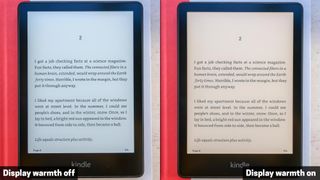
Tıpkı okumayı seçtiğiniz kitaplar gibi, bu özellik de tamamen sizin kişisel tercihinizle ilgilidir. En yeni Kindles, şu anda Paperwhite (2021) , Paperwhite Signature Edition ve Kindle Oasis , bir ekran sıcaklığı ayarına sahiptir. Bu, sevebileceğiniz veya denedikten sonra unutabileceğiniz türden bir şey - ama üzerinde uyumaya çalışmak çok kolay.
Ve uykudan bahsetmişken, bu özelliğin uyumanıza yardımcı olduğunu düşünmeyin. Gözlerinizin gevşemesine ve daha hızlı uykuya dalmasına yardımcı olan mavi ışık filtresi teknolojisi ile karıştırılmamalıdır. Bu sadece aydınlatmanın rengini ve dolayısıyla Kindle ekranınızı değiştirmenin bir yolu.
Kindle ekran sıcaklığını değiştirmek için önce ekranın en üstündeki çekmece düğmesine dokunun (bunu geniş bir 'v' olarak düşünün). Ardından, Kindle'ınız sıcaklığı destekliyorsa, sıcaklığı artırmak için sağa sürükleyebileceğiniz bir nokta ile Sıcaklık için bir ölçek görürsünüz.
Ekran sıcaklığının günün belirli saatlerinde açılıp kapanmasını istiyorsanız, Program düğmesine dokunun, açmak için Kapalı anahtarına dokunun ve sıcaklığın etkinleştirilmesini istediğiniz saatleri seçin.
Yerel kütüphane kitaplarını ödünç alın
Amazon bu özelliği tanıtmayabilir, ancak Kindle yerel kitaplığınızdan e-kitap ödünç alabilir. Ama bunu Kindle'dan yapamazsınız . Overdrive.com'a (yeni sekmede açılır) gidip yerel kitaplığınızı bularak başlayın ve ardından istediğiniz bir kitabı bulun.
Ardından Ödünç Al'a tıklayarak kitabı inceleyebilirsiniz. Oturum açmanız veya bir hesap oluşturmanız gerekebilir. Ardından Kindle ile Şimdi Oku adlı bir düğme arayın. Ardından, işlemi tamamlamanız için Amazon'un web sitesine yönlendirileceksiniz.
Sesli kitaplar için Karanlık Modu ve Bluetooth'u test edin
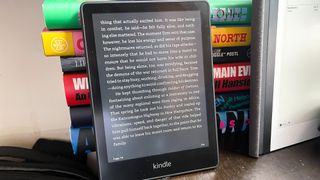
Artık ekranın üst kısmındaki çekmece menüsünü bildiğinize göre, orada olduğunu bilmediğiniz iki özelliği denemenin tam zamanı. Karanlık Mod, adından da anlaşılacağı gibi, beyaz metin ve siyah arka plana sahip bir karanlık modu etkinleştirir. Bir e-mürekkep ekranı için Karanlık mod daha az gereklidir, ancak bazıları bunu tercih edecektir.
Ardından, Sesli sesli kitapları dinlemek istiyorsanız açacağınız çekmece menüsünde Bluetooth geçişi de vardır. Kindle'ınızla kulaklık veya hoparlör eşleştirmek için Ayarlar'a gidin (üç nokta düğmesinin altında), Wi-Fi ve Bluetooth'a ve ardından Bluetooth cihazları'na dokunun.